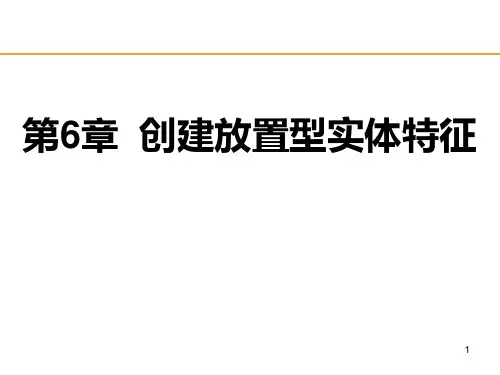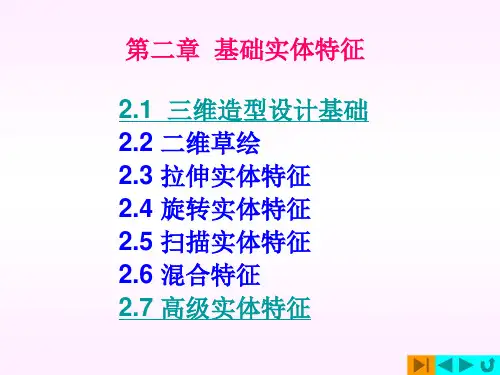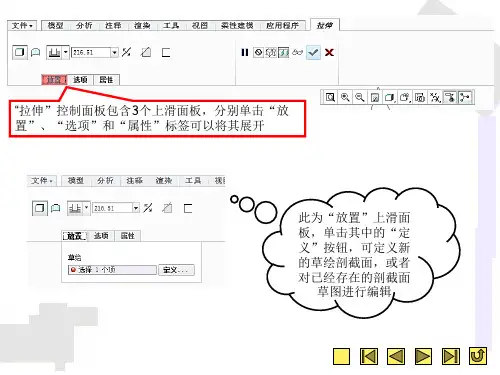CREO 教程 实体特征的放置
- 格式:ppt
- 大小:2.04 MB
- 文档页数:57
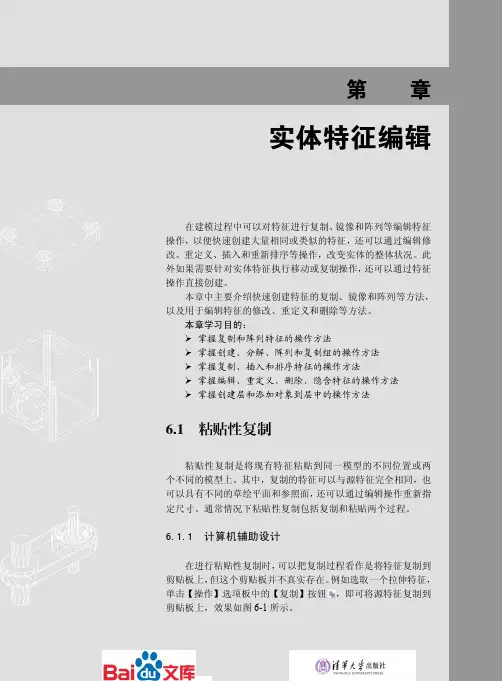
第6章实体特征编辑在建模过程中可以对特征进行复制、镜像和阵列等编辑特征操作,以便快速创建大量相同或类似的特征,还可以通过编辑修改、重定义、插入和重新排序等操作,改变实体的整体状况。
此外如果需要针对实体特征执行移动或复制操作,还可以通过特征操作直接创建。
本章中主要介绍快速创建特征的复制、镜像和阵列等方法,以及用于编辑特征的修改、重定义和删除等方法。
本章学习目的:掌握复制和阵列特征的操作方法掌握创建、分解、阵列和复制组的操作方法掌握复制、插入和排序特征的操作方法掌握编辑、重定义、删除、隐含特征的操作方法掌握创建层和添加对象到层中的操作方法6.1 粘贴性复制粘贴性复制是将现有特征粘贴到同一模型的不同位置或两个不同的模型上。
其中,复制的特征可以与源特征完全相同,也可以具有不同的草绘平面和参照面,还可以通过编辑操作重新指定尺寸。
通常情况下粘贴性复制包括复制和粘贴两个过程。
6.1.1 计算机辅助设计在进行粘贴性复制时,可以把复制过程看作是将特征复制到剪贴板上,但这个剪贴板并不真实存在。
例如选取一个拉伸特征,单击【操作】选项板中的【复制】按钮,即可将源特征复制到剪贴板上,效果如图6-1所示。
144利用该工具可以重新选取草绘平面或放置参照等方式,重新定义特征的放置位置和大小。
其中,创建的特征副本可以是相同或者是相似的类型。
将特征复制到剪贴板后,单击【粘贴】按钮,系统将打开相应的【复制】操控面板。
且通常打开的【复制】操控面板与创建该特征时对应的操控面板相同,例如粘贴拉伸特征时,系统将打开【拉伸】操控面板。
且此时可以通过【放置】下滑面板指定特征的草绘平面,效果如图6-2所示。
通过选取草绘平面或放置参照,可以重新定义特征的放置位置。
重新定义的方式与创建特征的过程基本相同。
例如在草绘平面上选取位置,放置草图截面,并定义大小和位置,即可复制相同或相似的特征,效果如图6-3所示。
2.选择性粘贴 利用该工具可以将复制的特征沿指定的参照方向或沿某条线性边、轴线或曲面的法向进行平移,也可以将复制的特征绕某个轴进行旋转。
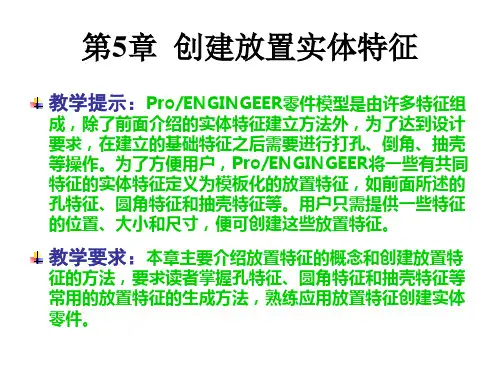

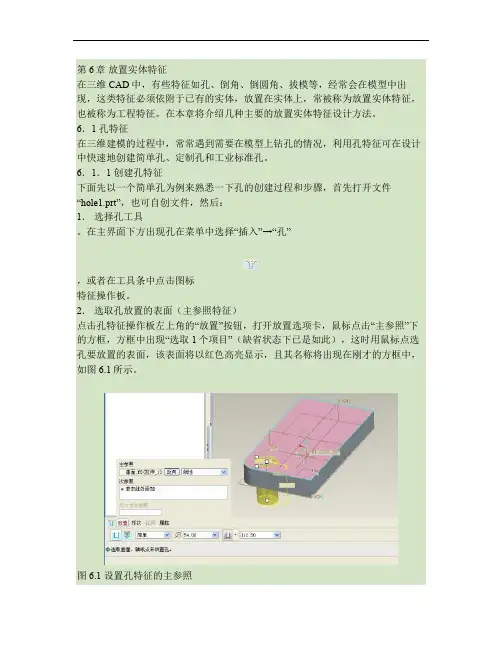
第6章放置实体特征在三维CAD中,有些特征如孔、倒角、倒圆角、拔模等,经常会在模型中出现,这类特征必须依附于已有的实体,放置在实体上,常被称为放置实体特征,也被称为工程特征。
在本章将介绍几种主要的放置实体特征设计方法。
6.1 孔特征在三维建模的过程中,常常遇到需要在模型上钻孔的情况,利用孔特征可在设计中快速地创建简单孔、定制孔和工业标准孔。
6.1.1 创建孔特征下面先以一个简单孔为例来熟悉一下孔的创建过程和步骤,首先打开文件“hole1.prt”,也可自创文件,然后:1.选择孔工具。
在主界面下方出现孔在菜单中选择“插入”→“孔”,或者在工具条中点击图标特征操作板。
2.选取孔放置的表面(主参照特征)点击孔特征操作板左上角的“放置”按钮,打开放置选项卡,鼠标点击“主参照”下的方框,方框中出现“选取1个项目”(缺省状态下已是如此),这时用鼠标点选孔要放置的表面,该表面将以红色高亮显示,且其名称将出现在刚才的方框中,如图6.1所示。
图6.1 设置孔特征的主参照3.设置确定孔位置的方式在孔特征操作板的右上角的下拉框中选择孔位置确定方式(包括线性、径向、直径和同轴),本例选择“线性”即以两个不平行的特征,加上相应的偏移距离来确定孔的放置位置;4.选取确定孔位置的辅助参照和输入偏移值鼠标点击如图6.2所示“次参照”下的方框,出现“选取2个项目”,按住ctrl键,用鼠标点选左侧面和下侧面,这两个曲面的名称将出现在次参照下的方框中,分别在对应的地方输入偏移值,表示孔的中心到这两个面的距离,从而确定孔的位置。
也可以用鼠标拖动放置手柄(图6.1中所示的左边两个白色小矩形)来捕捉次参照。
图6.2 通过线性偏移确定孔的位置如果在步骤3中选择“同轴”:则需要在次参照中选择一个与主参照垂直的基准轴来作为孔的轴心,以确定孔的位置。
如选择“径向”:需要选择一轴定义R值,再选择一参考为角度起始,来定义角度值,操作如图6.3所示。
次参照一(基准轴)R角度次参照二作为角度起始图6.3 选择“径向”,通过极坐标即半径加角度的方式确定孔的位置如选择“直径”:需要选择一轴定义Φ值,再选择一参考为角度起始,来定义角度值;5.定义孔的类型Pro/ENGINEER野火版3.0提供了两种孔类型:直孔和标准孔(螺纹孔)。